Volver sobre sus pasos
Hay varias formas de volver sobre páginas ya visitadas:
-
Para avanzar o retroceder a la página inmediatamente anterior o posterior a la actual haga clic en los botones marcados con las flechas Adelante y Atrás.
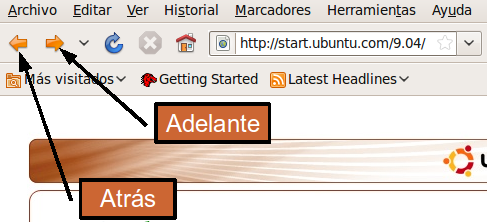
También puede hacerlo a través del menú Historial -> Anterior/Siguiente, o con la combinación de teclas Alt + Flecha izda./dcha.
-
Para avanzar o retroceder más de una página, haga clic en el pequeño triángulo junto al botón Adelante. Se le mostrará una lista de las páginas que ha visitado; para ir a cualquiera de ellas selecciónela en la lista.
-
Para ver una lista de todas las direcciones que escribió o que tenga almacenadas en los marcadores, haga clic en la flecha a la derecha de la barra de direcciones. Para ir a una página concreta, selecciónela de la lista.
-
Para elegir una de las páginas que ha visitado durante la sesión actual, abra el menú Historial y use la lista al pie.
-
Para consultar alguna de las páginas que visitó en sesiones anteriores, abra el menú Historial y seleccione Mostrar todo el historial. También puede hacerlo con la combinación de teclas Ctrl + Mayúsc. + H. Obtendrá una ventana llamada Catálogo. En el panel lateral aparecerá una lista de entradas del histórico, junto a sus marcadores. Haga clic en cualquiera de ellas o pulse la flecha situada a la izquierda para desplegar las subentradas. En la parte central obtendrá la lista de páginas correspondiente. Para ir a una página concreta pulse en el enlace. Cuando quiera cerrar el historial use el menú Organizar -> Cerrar o bien utilice el botón en forma de aspa en la parte superior derecha de la ventana.
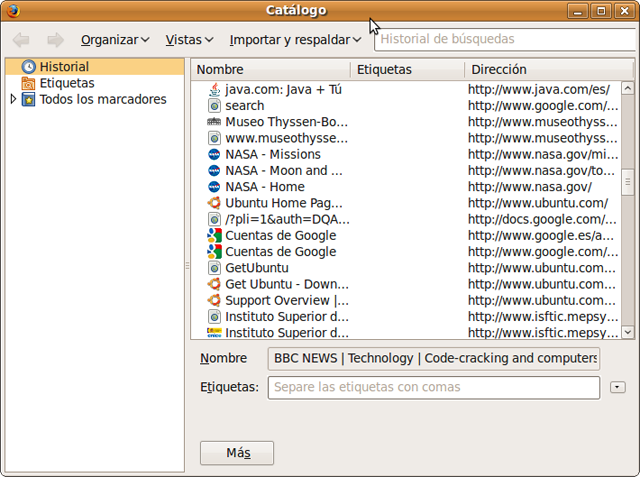
Historial
La lista de historial contiene vínculos a las páginas visitadas. La barra de direcciones sin embargo contiene vínculos únicamente a las páginas que han sido tecleadas directamente.
Si no desea que la barra de direcciones o la lista de historial muestre las páginas que ha estado visitando puede eliminarlas. Es siempre una buena idea proteger nuestra privacidad.
Para borrar todas las páginas de la barra de direcciones o del historial:
-
Abra el menú Editar y seleccione Preferencias.
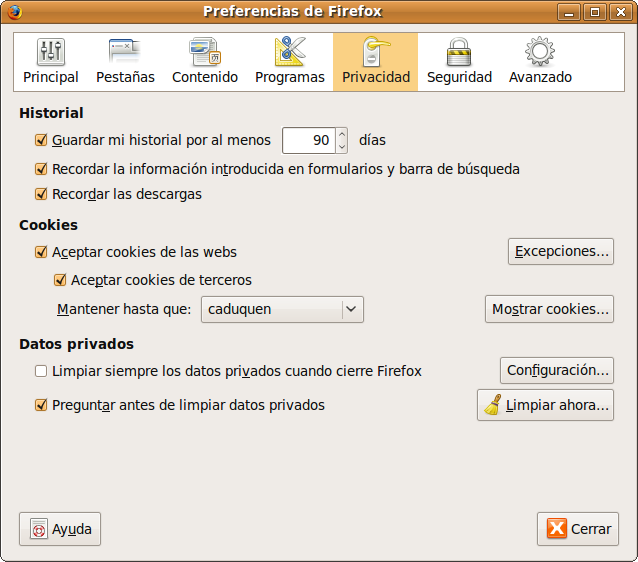
-
Pulse el icono Privacidad y tendrá acceso a establecer el comportamiento de Firefox frente a los rastros de navegación.
-
Si hace clic en Limpiar ahora, Firefox "olvidará" todas las páginas visitadas hasta el momento y únicamente conservará vínculos a las incluidas en los marcadores. También puede realizar esta limpieza directamente desde el menú Herramientas -> Limpiar datos privados, o mediante la combinación Ctrl + Mayúsc. + Supr.
-
La memoria de las páginas visitadas se conserva por defecto 90 días. Si desea cambiar este comportamiento escriba una cifra en el campo Guardar mi historial por al menos ... días.
-
Puede hacer que las huellas de navegación se borren automáticamente cuando se cierra Firefox. Para ello, marque la opción Limpiar siempre los datos privados cuando cierre Firefox y desmarque Preguntarme antes de limpiar datos privados.
El resto de valores puede mantenerlo como está sin que afecten esencialmente a su privacidad.
Caché de disco
Usted puede configurar el tamaño de la caché o borrarla:
-
Abra el menú Editar y seleccione Preferencias.
-
Haga clic en el icono Avanzado y pinche en la pestaña Red.
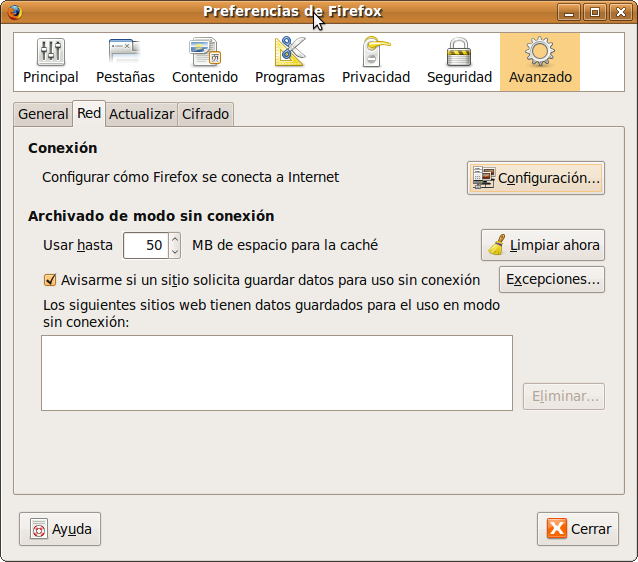
-
Escriba un número en el campo Usar hasta para especificar el tamaño de la caché (50 MB debería ser suficiente).
- Para borrar los contenidos almacenados en la caché haga clic en Limpiar ahora.